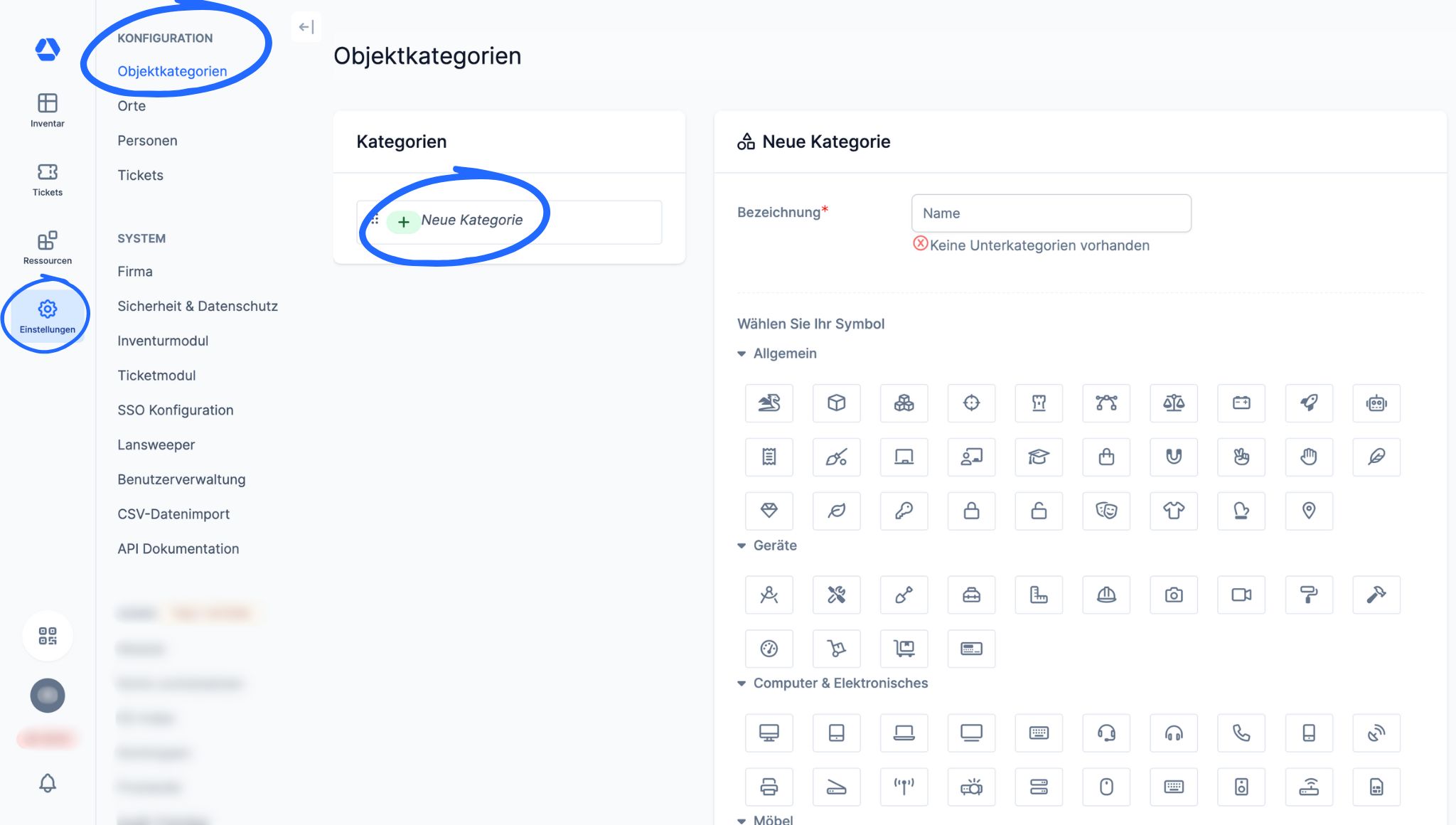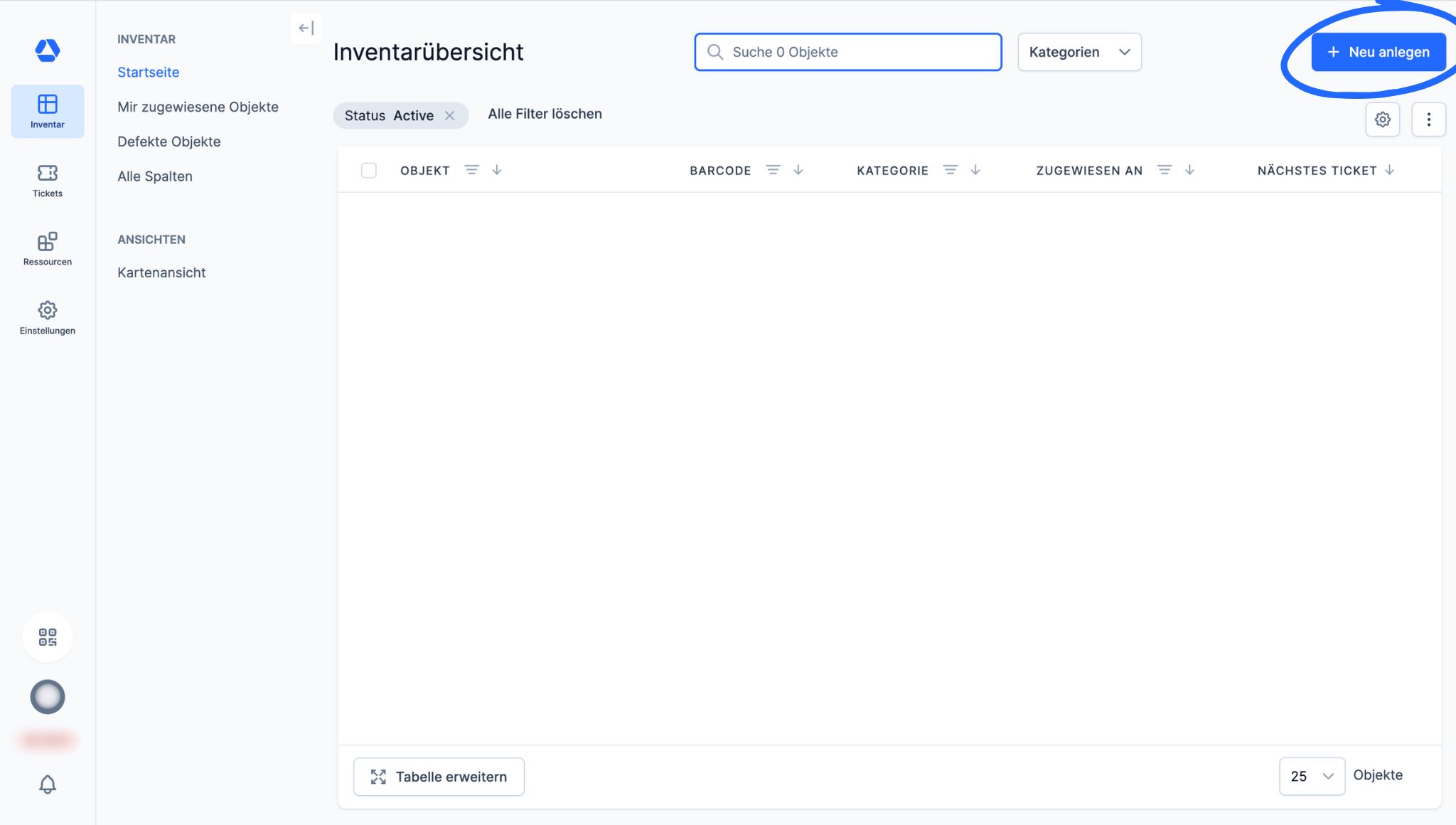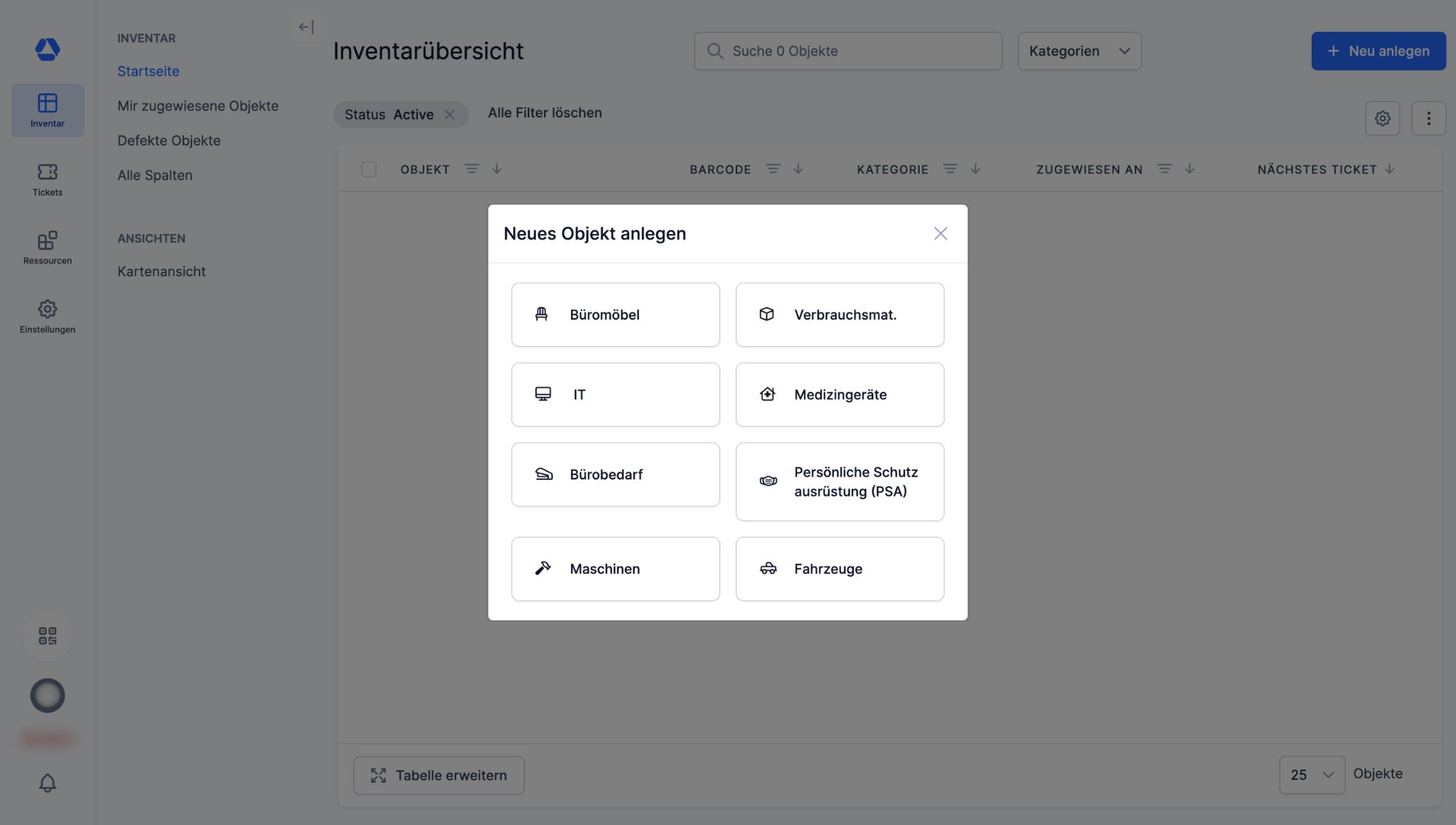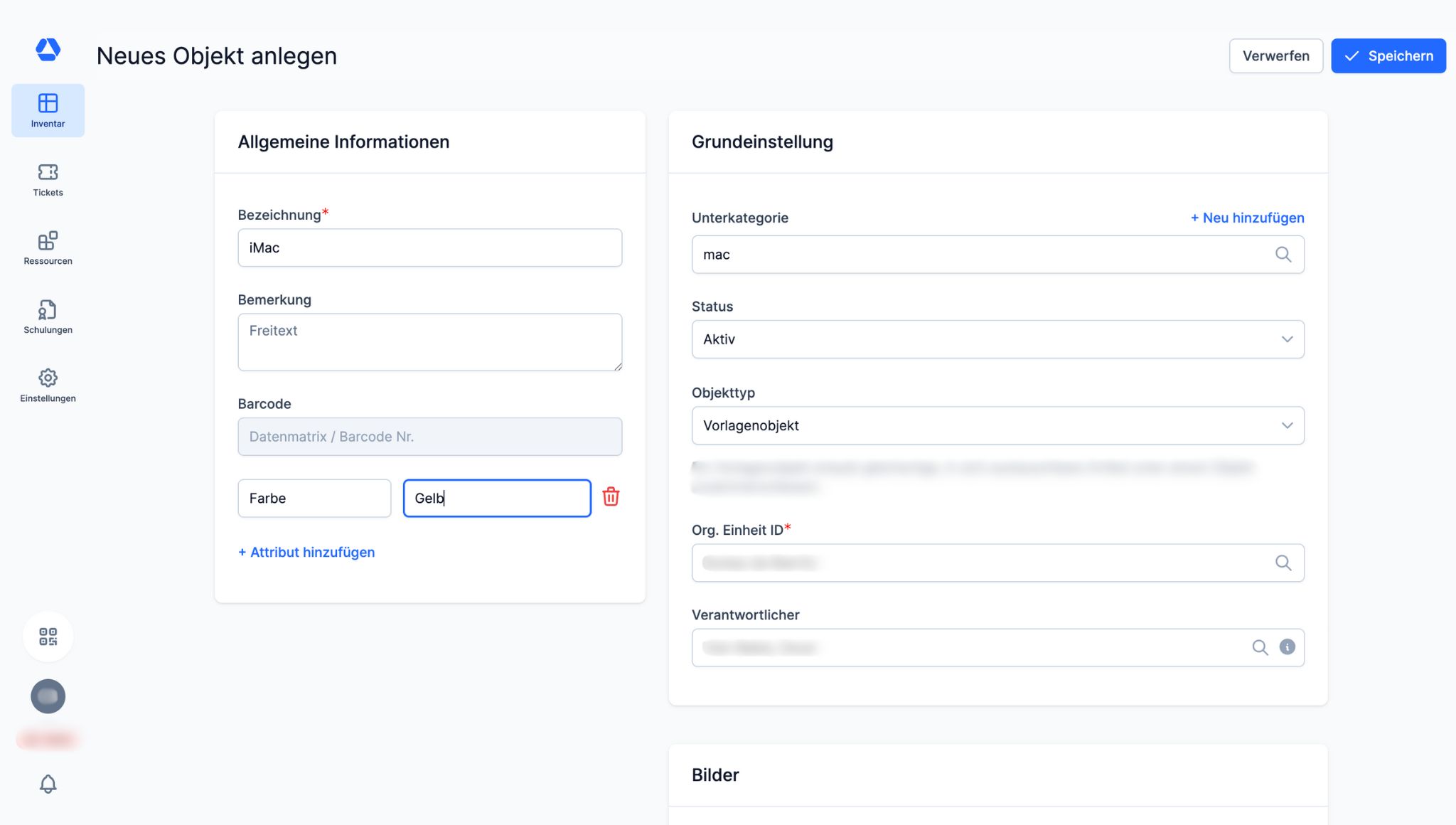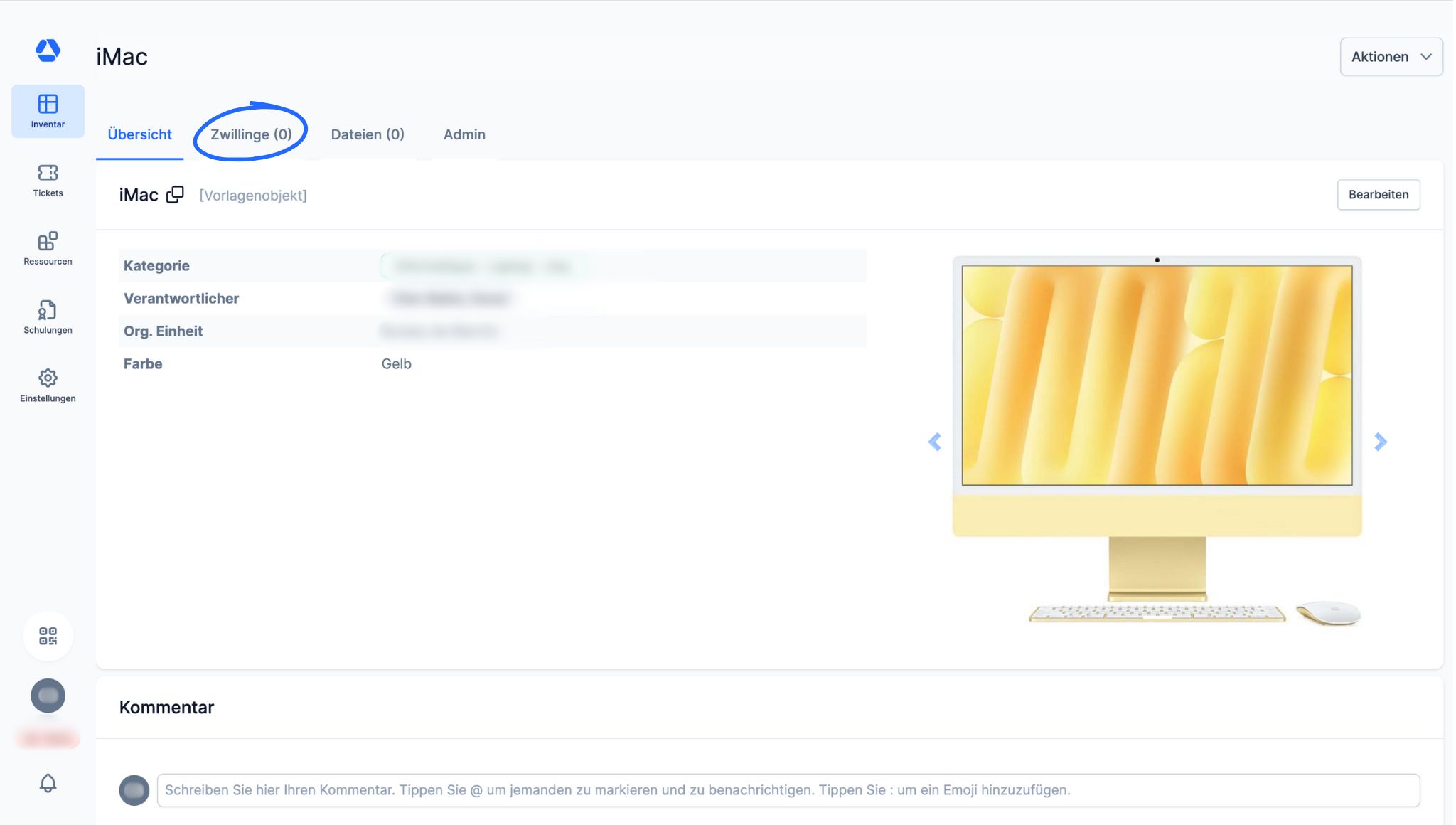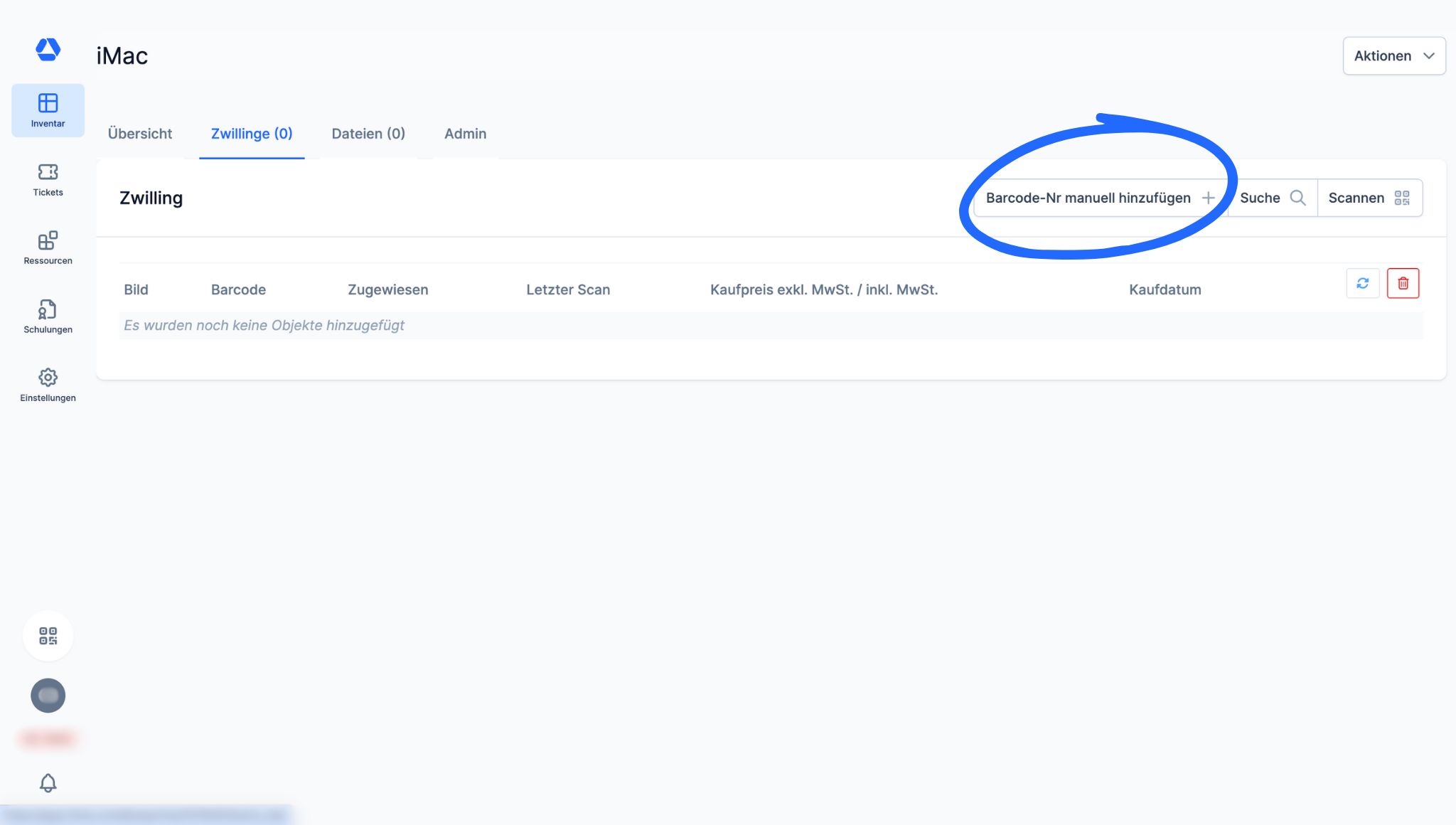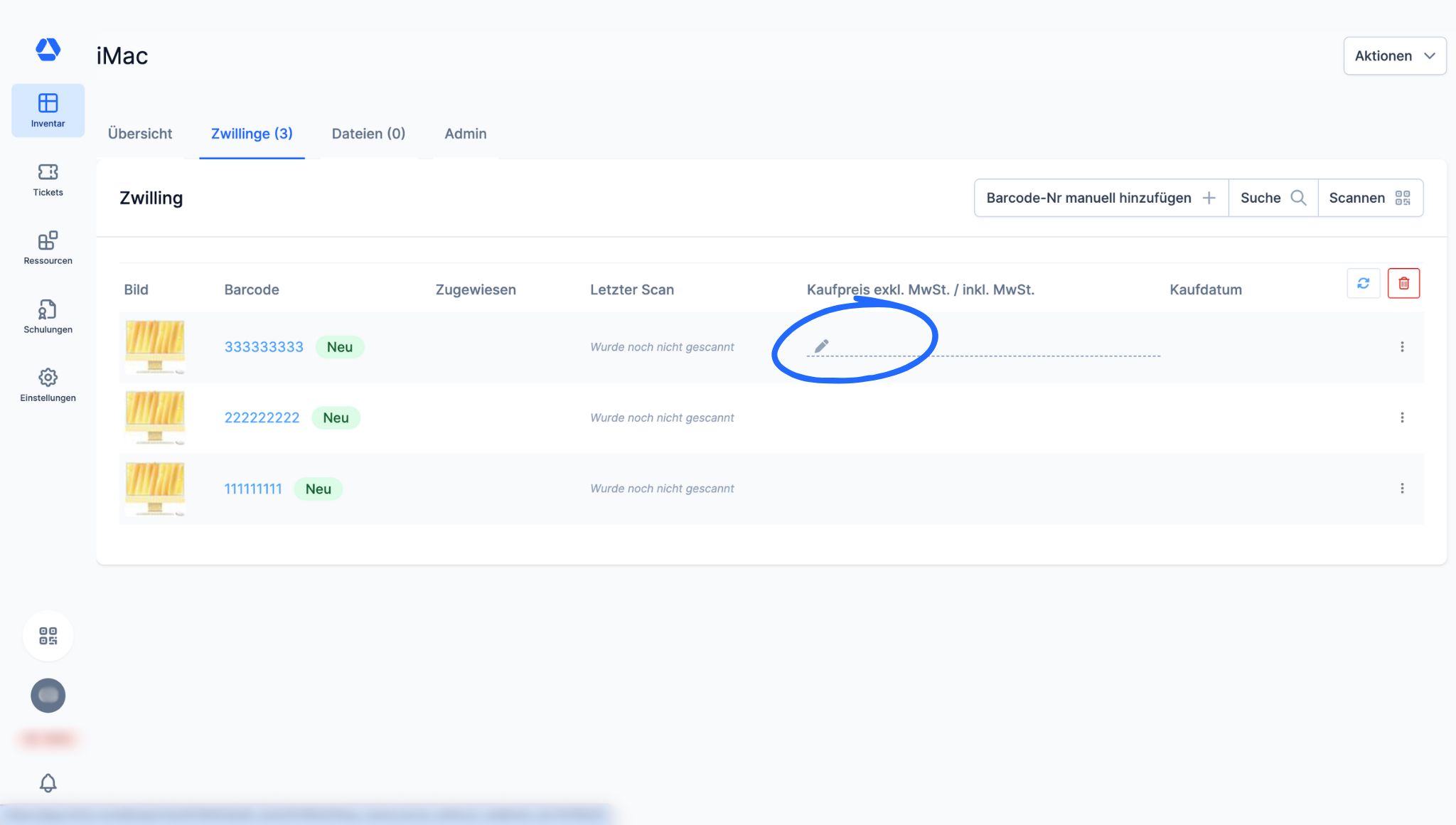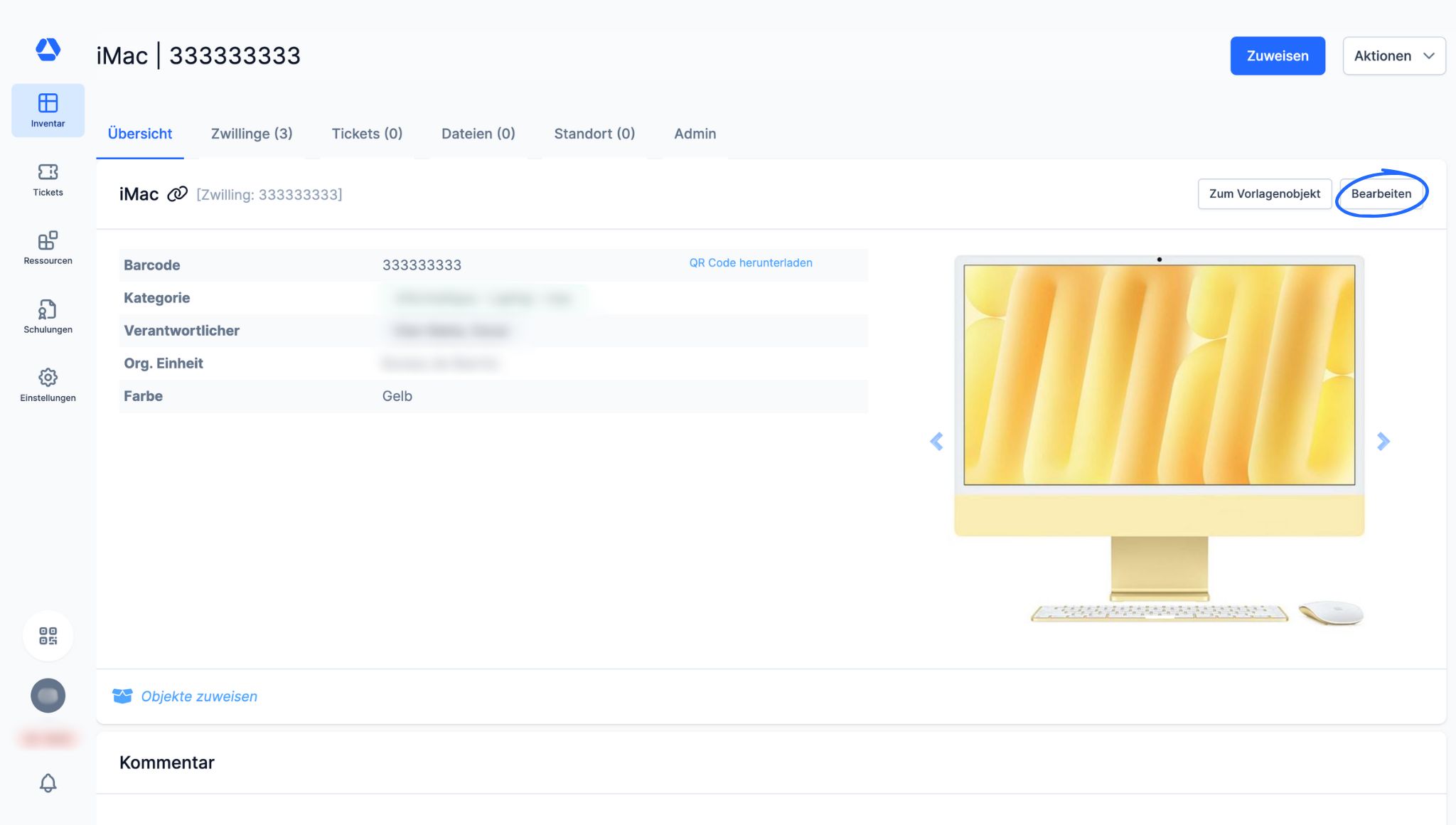Wie kann ich Vorlagenobjekte und Zwillinge erstellen?
Wie kann ich Vorlagenobjekte und Zwillinge erstellen?
💡 Was Sie wissen müssen
Timly bietet verschiedene Objekttypen, um Ihnen bei der Strukturierung Ihres Inventars zu helfen – jeder ist für einen bestimmten Anwendungsfall konzipiert.
📘 Dieser Leitfaden erklärt Ihnen, wie Sie Vorlagenobjekte und Zwillinge erstellen können.
⚙️ Die Schritte
- Objekttypen -
- Objekt: ein eindeutiges Objekt (auch normales Objekt genannt)
- Lagerartikel: ein Objekt, das nach Menge verfolgt wird
- Vorlagenobjekt: eine Vorlage zur Erstellung mehrerer Objekte mit gemeinsamen Merkmalen
- Zwilling: ein Objekt, das aus einem Vorlagenobjekt erstellt wurde und individuell bearbeitet werden kann
- Container-Objekt: ein Objekt, das mehrere Objekte gruppiert, um die Verwaltung zu erleichtern
💡 Normale Objekte, Blueprints und Twins können in Container-Objekte umgewandelt werden.
- Vorlagenobjekt und Zwilling: Details -
- Vorlagenobjekt -
Ein Vorlagenobjekt ist eine Vorlage, die verwendet wird, um schnell mehrere identische Objekte zu erstellen.
Beispiel: Wenn 100 identische Computer angeschafft werden, wird ein einziges Vorlagenobjekt erstellt. Es dient als Grundlage, um automatisch 100 Objekte zu generieren.
- Zwilling
-
Ein Zwilling ist ein Objekt, das aus einem Vorlagenobjekt erstellt wurde. Es übernimmt die Daten des Vorlagenobjekts, kann jedoch individuell bearbeitet werden. Zwei Hauptunterschiede unterscheiden einen Zwilling von einem normalen Objekt:
- Erstellung
- Normales Objekt: wird manuell oder über CSV-Import erstellt
- Zwilling: wird direkt aus einem Vorlagenobjekt erstellt
- Zugriff
- Normales Objekt: im Inventarüberblick sichtbar
- Zwilling: im Reiter „Zwillinge“ auf der Objektseite des Vorlagenobjekts sichtbar
- Schritt 1: Objektkategorien -
Wie bei normalen Objekten müssen zuerst Kategorien definiert werden. Sie bilden die Grundlage Ihres Inventars und helfen Ihnen, Ihre Daten klar und systematisch zu organisieren.
📚 Folgen Sie unseren detaillierten Leitfäden:
- Um zu erfahren, wie Sie Objektkategorien erstellen: Wie kann ich Objektkategorien erstellen?
- Um zu erfahren, wie Sie Objekte erstellen: Wie kann ich Objekte erstellen?
- Schritt 2: Ein Vorlagenobjekt erstellen -
- Gehen Sie zu „Inventarübersicht“
- Klicken Sie auf „Neu anlegen“
- Wählen Sie die Kategorie aus, unter der Sie ein Vorlagenobjekt erstellen möchten.
- Füllen Sie die Pflicht- und optionalen Felder aus:
Pflicht:
- Klicken Sie auf „Objekttyp“ und wählen Sie „Vorlagenobjekt“
- Geben Sie den Namen des Vorlagenobjekts ein
- Geben Sie die organisatorische Einheit an, die mit diesem Vorlagenobjekt verknüpft ist
Optional:
- Attribute hinzufügen
- Eine Unterkategorie auswählen oder hinzufügen
- Eine verantwortliche Person für das Vorlagenobjekt zuweisen
- Dokumente und/oder Fotos hinzufügen
- Klicken Sie auf „Speichern“, um das Vorlagenobjekt zu erstellen. Sie werden anschließend direkt zur Objektseite weitergeleitet.
💡 Hinweis: Beim Erstellen eines Vorlagenobjekts sollten Sie die generischen Informationen ausfüllen, die auf der Seite aller aus diesem Vorlagenobjekt erstellten Zwillinge erscheinen sollen. Die in der Objektkategorie definierten Attribute werden standardmäßig übernommen, Sie können jedoch vorlagenspezifische Attribute hinzufügen, indem Sie auf „Attribut hinzufügen“ klicken.
Beispiel: Wenn Sie ein Attribut „Farbe“ erstellen und „Gelb“ als Standardwert festlegen, wird bei allen aus diesem Vorlagenobjekt erstellten Zwillingen das Attribut „Farbe“ automatisch mit „Gelb“ vorausgefüllt.
- Schritt 3: Einen Zwilling erstellen -
- Um einen Zwilling zu erstellen, gehen Sie zum Reiter „Zwillinge“.
- In diesem Reiter können Sie alle aus dem Vorlagenobjekt erstellten Zwillinge erstellen und anzeigen.
- Zwillinge können auf drei Arten erstellt werden:
- „Barcode-Nr. manuell hinzufügen“: Klicken Sie auf diesen Button, um ein Eingabefeld zu öffnen. Geben Sie die Barcode-Nummer ein, die dem Zwilling zugewiesen werden soll, und bestätigen Sie mit dem entsprechenden Symbol. Der Zwilling wird automatisch mit dieser Nummer erstellt.
- „Suche”: Klicken Sie auf diesen Button, um eine Dropdown-Liste zu öffnen. Suchen Sie nach normalen Objekten und konvertieren Sie sie durch Klicken auf „Umwandeln“ in Zwillinge, die dem gleichen Vorlagenobjekt zugeordnet sind.
💡 Hinweis: Normale Objekte ohne Barcode und Lagerobjekte können nicht in Zwillinge konvertiert werden.
- “Scannen”: Klicken Sie auf diesen Button, um den Barcode-Scanner zu öffnen. Scannen Sie einen oder mehrere Timly QR-Codes. Nach dem Scannen klicken Sie auf das Kreuz, um den Vorgang abzuschließen. Jeder gescannte QR-Code erstellt automatisch einen Zwilling mit der auf dem Code angegebenen Nummer.
- Schritt 4: Einen Zwilling bearbeiten -
- Sie haben zwei Optionen, um einen Zwilling zu bearbeiten:
- Schnellbearbeitung: über die Zwillinge-Übersicht
- Vollständige Bearbeitung: über die Objektseite des Zwillings
Einen Zwilling über die Zwillinge-Übersicht bearbeiten:
- In der Zwillinge-Übersicht bewegen Sie den Mauszeiger über das Feld, das Sie bearbeiten möchten, und klicken auf das Stiftsymbol. Ein interaktives Panel öffnet sich, in dem Sie die Attribute des Zwillings ändern können.
Einen Zwilling über seine Objektseite bearbeiten:
- Auf der Objektseite des Zwillings klicken Sie auf den Button „Bearbeiten“, um seine Attribute zu ändern.
- Schritt 5: Die Objektseite des Zwillings -
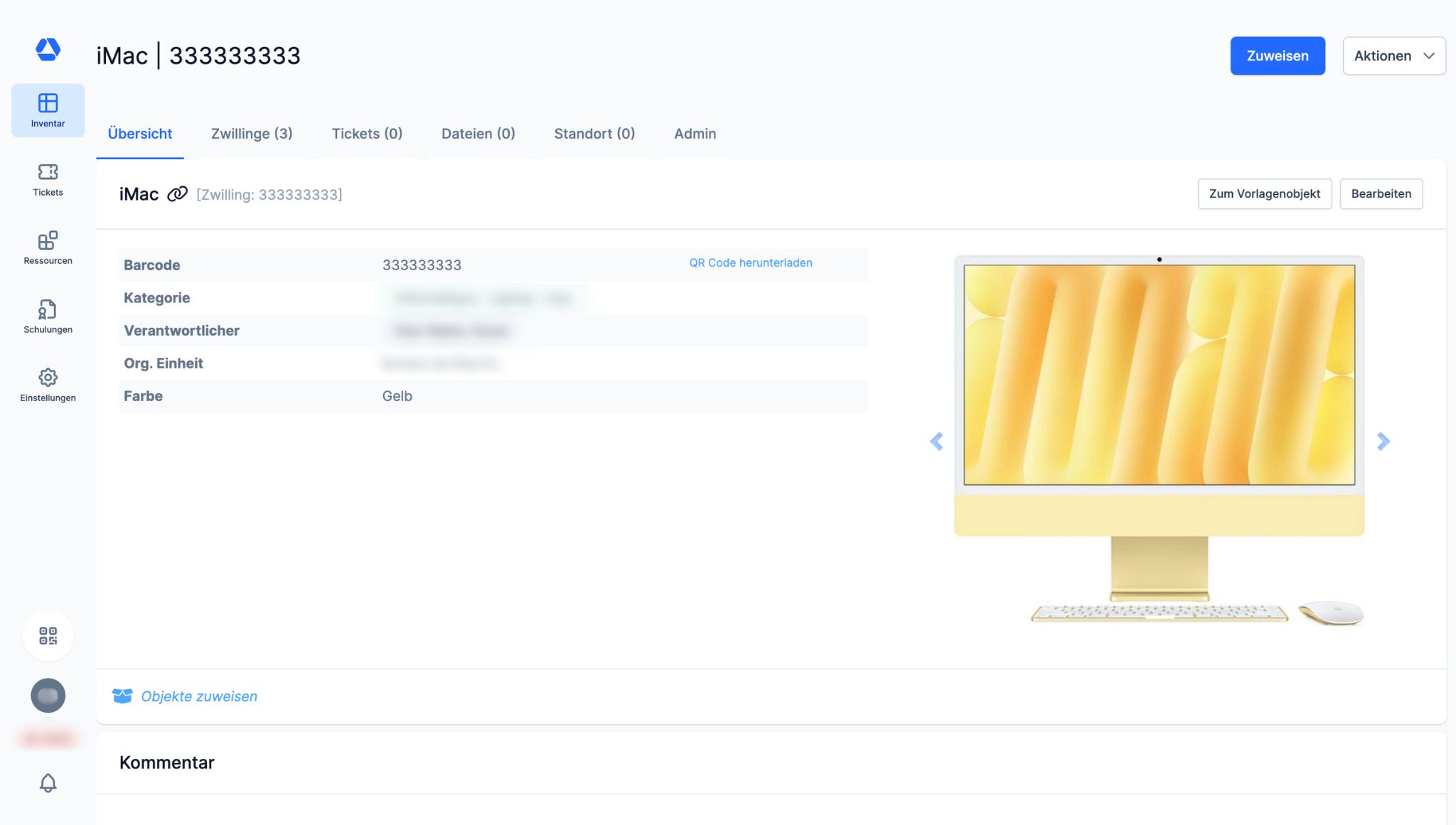
- Die Objektseite des Zwillings fasst alle Informationen und Aktionen zu diesem Zwilling zusammen. Sie können:
- Den Zwilling zuweisen, indem Sie auf „Zuweisen“ klicken
- Ein Ticket erstellen:
- Klicken Sie auf „Aktionen“ → „Neues Ticket“ oder
- Klicken Sie im Bereich „Offene Tickets“ auf „Ticket erstellen“
- Den Zwilling duplizieren, indem Sie auf „Aktionen“ → „Objekt duplizieren“ klicken
- Den Zwilling in ein Container-Objekt umwandeln, indem Sie auf „Zuweisen“ klicken
- Kommentare hinzufügen, indem Sie jemanden markieren, um ihn über diesen Zwilling zu benachrichtigen
- Kontakte hinzufügen, indem Sie im Kontaktbereich auf „Hinzufügen / Bearbeiten“ klicken
- Die Zuweisungshistorie des Zwillings im Abschnitt „Objektzuweisungen (Historie)“ einsehen
- VTickets anzeigen, die diesem Zwilling zugewiesen sind, im Reiter „Tickets“
- Dateien und/oder Fotos im Reiter „Dateien“ hinzufügen
- Die Bewegungshistorie des Zwillings im Reiter „Admin“ einsehen (nur für Admin-Konten verfügbar)
- Ein Direct Access Etikett erstellen, deaktivieren oder reaktivieren, indem Sie im Reiter „Admin“ auf „Neuer Direct Access Token“ klicken
- Zur ursprünglichen Vorlage zurückkehren, indem Sie auf „Zum Vorlagenobjekt“ klicken
- Andere Zwillinge anzeigen, die aus diesem Vorlagenobjekt erstellt wurden, indem Sie auf den Reiter „Zwillinge“ klicken
💡 Hinweis: Reiter und Abschnitte können je nach den in Ihrem Timly-Paket enthaltenen Funktionen variieren.
📖 Glossar
Inventar: Die Gesamtheit aller Objekte, die in Timly verwaltet und nachverfolgt werden.
Objektseite: Die zentrale Detailansicht eines Objekts mit folgenden Informationen:
- Zuweisungen
- Verknüpfte Dokumente
- Historie (nur für Admins sichtbar)
- Kontakte
- Allgemeine Infos (Name, Kategorie, Barcode, Foto, technische Daten)
- GPS-Position
- Ort
- Offene Tickets
- Einsatzplanung
- Notizen
- Nutzungsdaten
📖 Alle Definitionen finden Sie in unserem Glossar
✅ Erforderliche Funktionen und Module
Inventurmodul
🔗 Mehr Ressourcen
- Helpcenter: Wie kann ich Objektkategorien erstellen?
- Helpcenter: Wie kann ich Objekte erstellen?
📩 Haben Sie weitere Fragen? Vereinbaren Sie eine kostenlose und unverbindliche Demo mit einem unserer Experten oder kontaktieren Sie uns unter [email protected].